7. Google Maps ja SketchUp.
Ohjeet
Tässä työssä harjoitellaan Google Mapsin karttojen siirtoa SketchUp Make-ohjelmaan sekä pinnanmuotojen esittämistä luodussa mallissa.
Valitse Sketchup- ohjelmassa vasemmasta yläkulmasta File - Geo-location - Add Location. Ruutuun ilmestyy Google Maps (Earth) kartta, josta voit hakea haluamasi paikan joko osoitteen avulla tai pituus- ja leveyspiirejä käyttäen. Ruudulla oleva kohdistin ruutu (valkoinen neliö) suurenee sitä mukaan kun tarkennat kohteeseen.
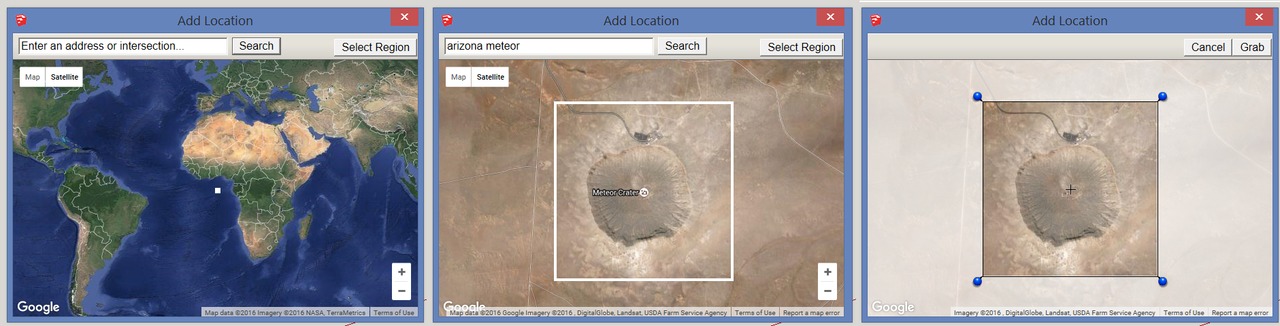
Tarkenna haluamaasi kohteeseen ja valitse Select Region – Grab. Voit myös muuttaa kohteen kokoa liikuttamalla sinisiä palloja. Jos haluat mukaan korkeuseroja, valitse File - Geo-location –Show terrain. Tällöin maaston topografia piirtyy hyvin ja saat paremman kuvan alueesi pinnanmuodoista. Orbit- työkalulla voit kääntää kuvaasi ja näin tarkastella aluetta lähemmin eri kulmista.
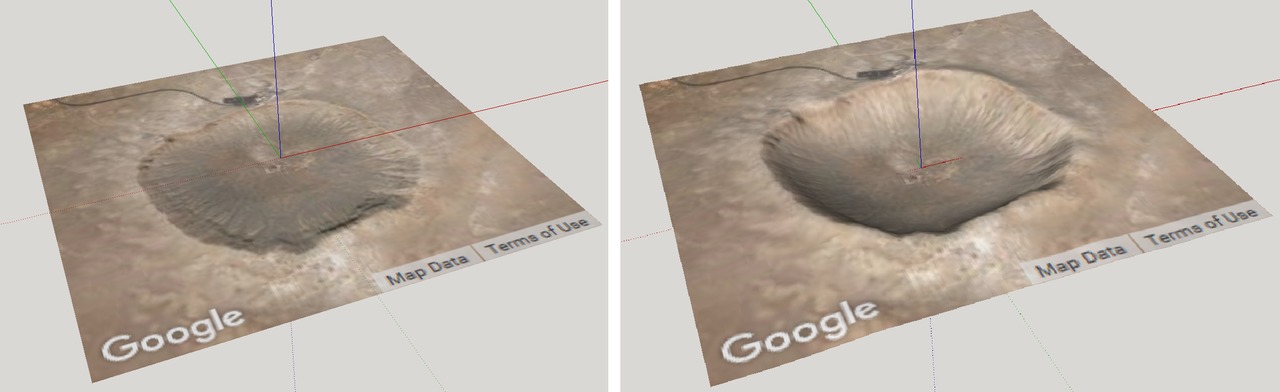
Jos huomaat rajanneesi kuvan niin, että ulkopuolelle jää jokin tärkeä kohde, voit lisätä kuvaasi tämän paikan jälkeenpäin. Ota uusi kuva ja vie se alustalle vanhan kuvan päälle. Ohjelma liittää uuden kuvan saumattomasti vanhan kuvan viereen oikealle paikalleen.
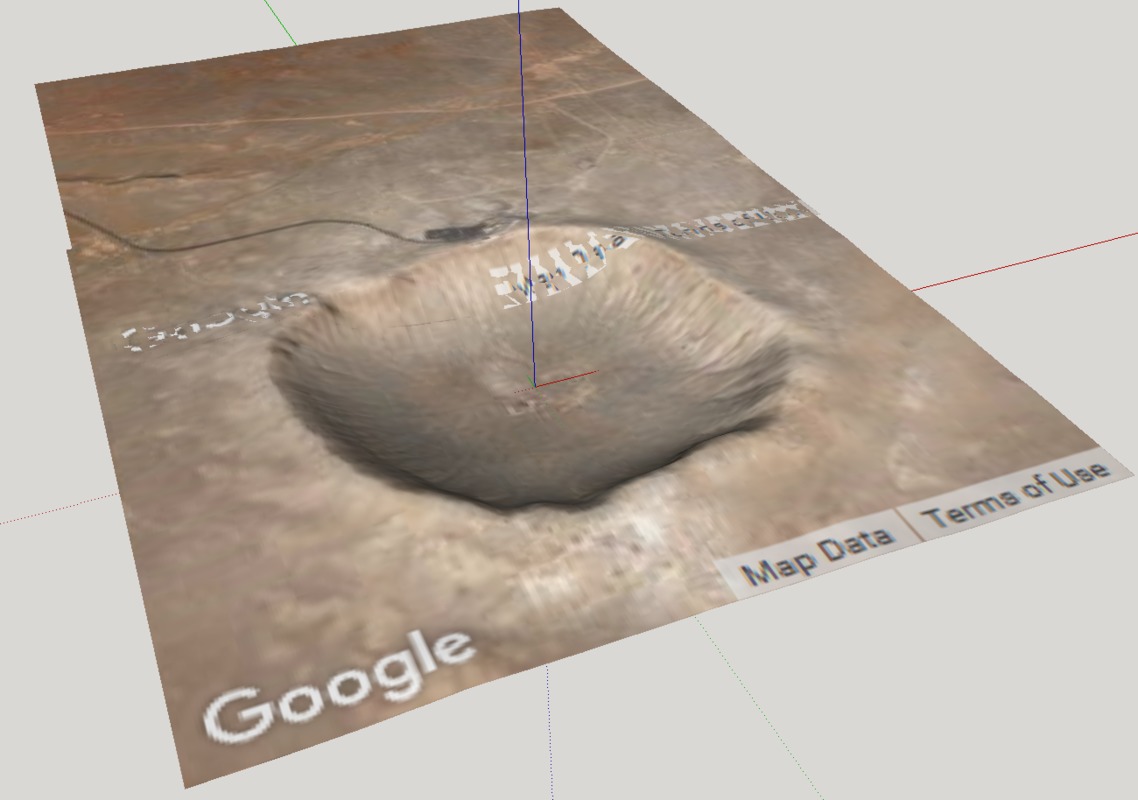
Linkit osiossa on valmiina kohteita maailmalta. Voit käyttää niitä tai hakea omia mielenkiintoisia paikkoja vaikkapa lähiympäristöstäsi. Kuhunkin linkin kohteeseen on tehtäviä. Tee myös ne.
Video aiheesta englanniksi:
Karttakuvan siirto SketchUpiin
Valitse Sketchup- ohjelmassa vasemmasta yläkulmasta File - Geo-location - Add Location. Ruutuun ilmestyy Google Maps (Earth) kartta, josta voit hakea haluamasi paikan joko osoitteen avulla tai pituus- ja leveyspiirejä käyttäen. Ruudulla oleva kohdistin ruutu (valkoinen neliö) suurenee sitä mukaan kun tarkennat kohteeseen.
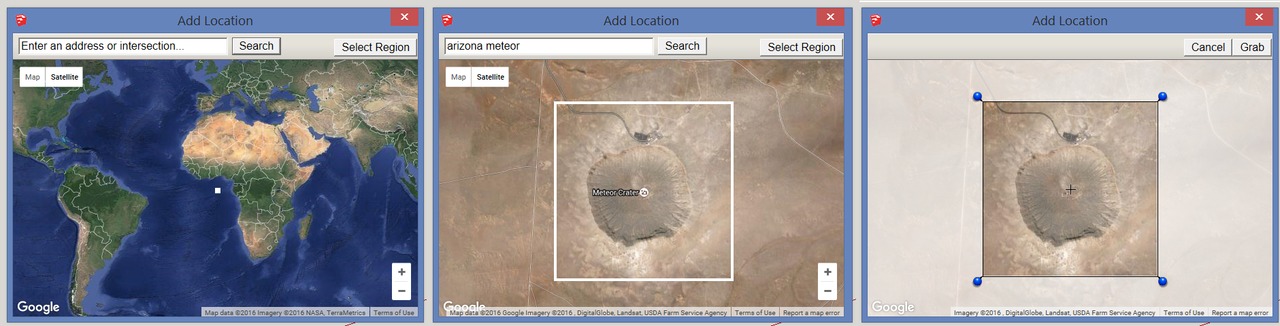
Tarkenna haluamaasi kohteeseen ja valitse Select Region – Grab. Voit myös muuttaa kohteen kokoa liikuttamalla sinisiä palloja. Jos haluat mukaan korkeuseroja, valitse File - Geo-location –Show terrain. Tällöin maaston topografia piirtyy hyvin ja saat paremman kuvan alueesi pinnanmuodoista. Orbit- työkalulla voit kääntää kuvaasi ja näin tarkastella aluetta lähemmin eri kulmista.
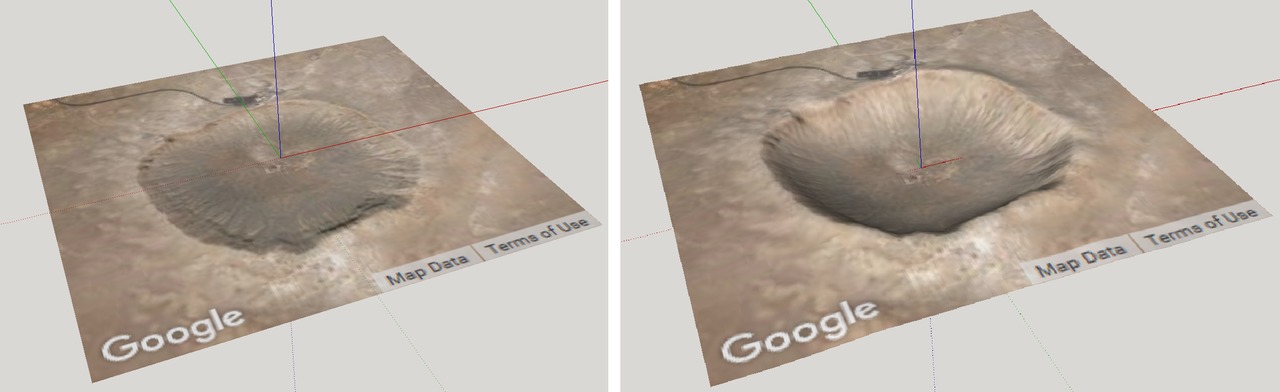
Jos huomaat rajanneesi kuvan niin, että ulkopuolelle jää jokin tärkeä kohde, voit lisätä kuvaasi tämän paikan jälkeenpäin. Ota uusi kuva ja vie se alustalle vanhan kuvan päälle. Ohjelma liittää uuden kuvan saumattomasti vanhan kuvan viereen oikealle paikalleen.
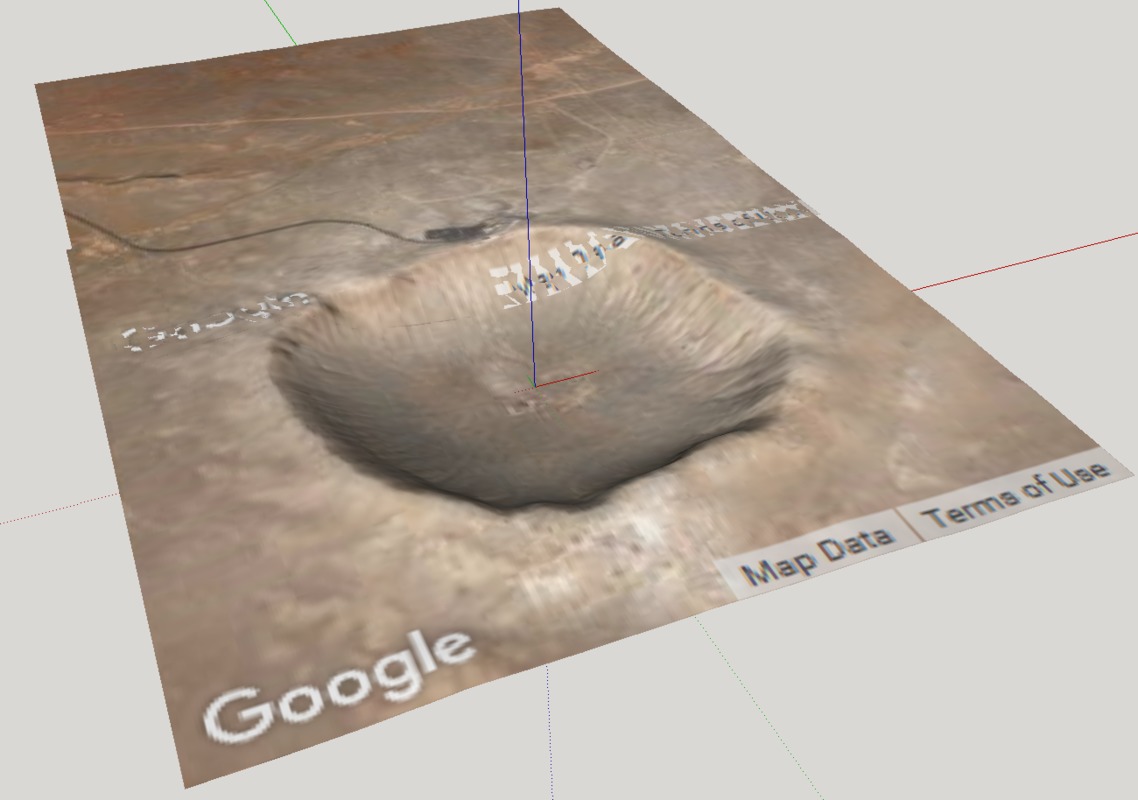
Linkit osiossa on valmiina kohteita maailmalta. Voit käyttää niitä tai hakea omia mielenkiintoisia paikkoja vaikkapa lähiympäristöstäsi. Kuhunkin linkin kohteeseen on tehtäviä. Tee myös ne.
Video aiheesta englanniksi:
Karttakuvan siirto SketchUpiin
Ilmanpaine ja korkeus merenpinnasta
Ilmanpaine riippuu korkeudesta alla olevan kuvan mukaisesti: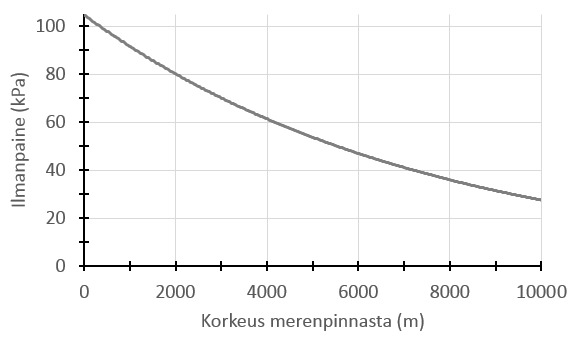
Ilmanpaineen vaikutukset ihmiskehoon ja veden kiehumispisteeseen näkyvät korkeimpien vuorien huipuilla. Tässä tehtävässä muokataan valmista vuorien korkeutta kuvaavaa mallia ja lisätään tekstiä kertomaan korkeuden ja ilmanpaineen yhteyttä.
Vuoret_SU16.skp
1. Avaa yllä oleva vuoristojen tiedosto (Lataa-osiossa on myös sama tiedosto). Malli on tehty 1:1 mittakaavassa ja huiput ovat asetettu oikeisiin korkeuksiin.
2. Mittaa Mitta-työkalulla alareunasta 1000 metriä ja merkitse kohta. Merkitse kohta 1000 metrin välein.
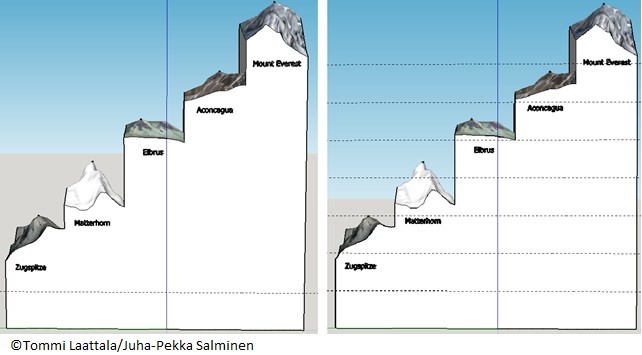
3. Piirrä joko Viiva-työkalulla tai Suorakulmio-työkalulla vaakaviiva kunkin merkin kohdalle. Esimerkissä on tehty suorakulmioita, jolloin ne voidaan Työntö-työkalulla vetää ulospäin.
4. Valitse Tools - 3D Text ja kirjoita "0 metriä, 103 kPa". Voit säätää itse tekstin korkeuden ja paksuuden (esimerkin mitat näkyvät kuvasta). Siirrä teksti kuvion alareunaan.
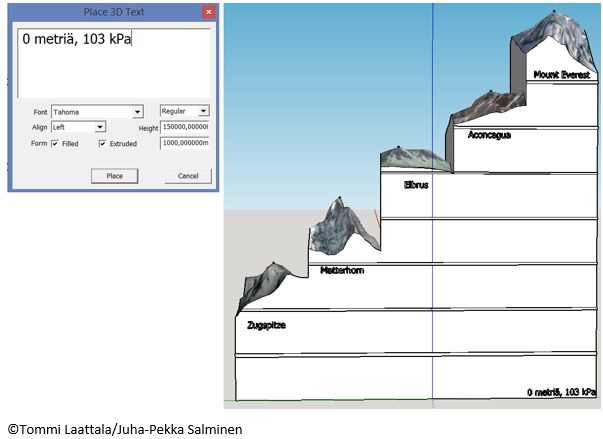
5. Lue kuvaajasta paljon ilmapaine on 1000 metrin korkeudella ja merkitse se tekstinä oikealle kohdalle. Käy läpi loputkin 1000 metrin pykälät vastaavasti.
Voit lisätä tekstiin myös esimerkiksi tiedon veden kiehumispisteestä eri korkeuksilla:
www.engineeringtoolbox.com
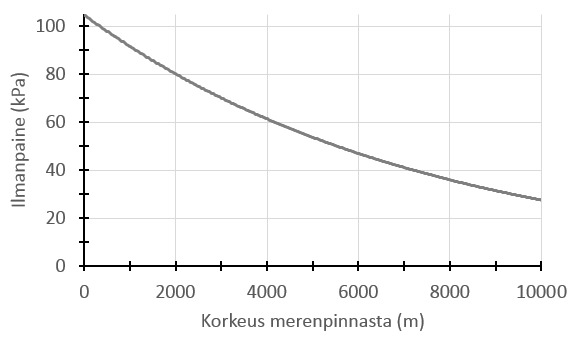
Ilmanpaineen vaikutukset ihmiskehoon ja veden kiehumispisteeseen näkyvät korkeimpien vuorien huipuilla. Tässä tehtävässä muokataan valmista vuorien korkeutta kuvaavaa mallia ja lisätään tekstiä kertomaan korkeuden ja ilmanpaineen yhteyttä.
Vuoret_SU16.skp
1. Avaa yllä oleva vuoristojen tiedosto (Lataa-osiossa on myös sama tiedosto). Malli on tehty 1:1 mittakaavassa ja huiput ovat asetettu oikeisiin korkeuksiin.
2. Mittaa Mitta-työkalulla alareunasta 1000 metriä ja merkitse kohta. Merkitse kohta 1000 metrin välein.
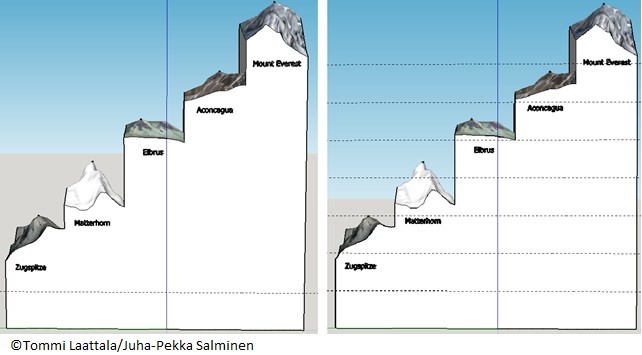
3. Piirrä joko Viiva-työkalulla tai Suorakulmio-työkalulla vaakaviiva kunkin merkin kohdalle. Esimerkissä on tehty suorakulmioita, jolloin ne voidaan Työntö-työkalulla vetää ulospäin.
4. Valitse Tools - 3D Text ja kirjoita "0 metriä, 103 kPa". Voit säätää itse tekstin korkeuden ja paksuuden (esimerkin mitat näkyvät kuvasta). Siirrä teksti kuvion alareunaan.
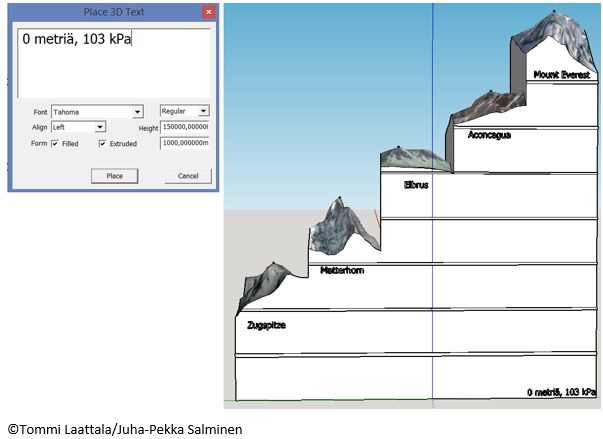
5. Lue kuvaajasta paljon ilmapaine on 1000 metrin korkeudella ja merkitse se tekstinä oikealle kohdalle. Käy läpi loputkin 1000 metrin pykälät vastaavasti.
Voit lisätä tekstiin myös esimerkiksi tiedon veden kiehumispisteestä eri korkeuksilla:
www.engineeringtoolbox.com